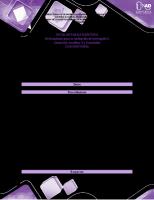Manual de Geo Stru
Contents I Geostru MDC Part I GeoStru Software 1 1 Pàgina..........................................................
Views 69 Downloads 3 File size 5MB
Recommend stories
- Author / Uploaded
- Alex Michel Lazaro Rodriguez
Citation preview
Contents
I
Geostru MDC
Part I GeoStru Software
1
1 Pàgina................................................................................................................................... inicial 1 2 Como activar ................................................................................................................................... los productos 2 3 Copyright ................................................................................................................................... 7 4 Servicio ................................................................................................................................... Asistencia Técnica al Cliente 8 5 Contactos ................................................................................................................................... 8
Part II MDC
9
1 Introduccion ................................................................................................................................... 9 2 Datos................................................................................................................................... Generales 10 3 Database ................................................................................................................................... materiales 12 4 Datos................................................................................................................................... geométricos y cargas 13 5 Perfil ................................................................................................................................... terreno 16 6 Relleno ................................................................................................................................... 16 7 Estratifigrafía ................................................................................................................................... 16 8 Pilotes ................................................................................................................................... 18 9 Anclajes ................................................................................................................................... 18 10 Materiales ................................................................................................................................... y armaduras 20 11 Cálculo ................................................................................................................................... 22 12 Cómputo ................................................................................................................................... 24 13 Análisis ................................................................................................................................... de estabilidad global 24 14 Diagramas ................................................................................................................................... 24 15 Armadura ................................................................................................................................... 25 16 Opciones ................................................................................................................................... 26 17 Exportar ................................................................................................................................... 26 18 Comandos ................................................................................................................................... short cut 27 19 Cenni................................................................................................................................... teorici 27 .......................................................................................................................................................... 27 Modelo de cálculo Norm ativa .......................................................................................................................................................... 28 .......................................................................................................................................................... 29 Cálculo del em puje activo con Coulom b .......................................................................................................................................................... 34 Carga lím ite cim entaciones superficiales sobre terreno .......................................................................................................................................................... 40 Cálculo de pilotes de cim entación .......................................................................................................................................................... 43 Estabilidad global .......................................................................................................................................................... 43 Cálculo deslizam ientos .......................................................................................................................................................... 45 Contrafuertes .......................................................................................................................................................... 46 Am plitud de las fisuras .......................................................................................................................................................... 47 Sism o © 2013 Geostru Software
I
II
Geostru MDC .......................................................................................................................................................... 48 Acción sísm ica 48 Eurocodice......................................................................................................................................................... 8
Index
0
© 2013 Geostru Software
GeoStru Software
1
GeoStru Software
1.1
Pàgina inicial
GeoStru es una empresa que desarrolla software técnico profesional para ingeniería, geotécnica, geología, geomecánica, hidrología y pruebas en los terrenos. Gracias a GeoStru es posible servirse de herramientas profesionales de gran eficacia. Los software GeoStru son instrumentos completos, fiables (los algoritmos de cálculo son los más avanzados tecnológicamente en el campo de la investigación mundial), actualizados periódicamente, simples de usar, dotados de una interfaz gráfica intuitiva y siempre a la vanguardia. La atención que se pone en la asistencia a los clientes y en el desarrollo de software siempre en línea con las modernas tecnologías ha permitido, en pocos años, la afirmación en los mercados internacionales. El software, actualmente traducido en cinco idiomas y compatible con las normativas de cálculo internacionales, se utiliza en más de 50 países en todo el mundo. GeoStru participa en las principales ferias italianas, como SAIE en Boloña y GeoFluid en Piacenza, e internacionales, como SEEBE en Belgrado, Costruct EXPO en Rumania, etc. Hoy en día dirigirse a GeoStru significa no solamente adquirir un software, sino también contar con un personal especializado que pone a disposición del cliente toda la experiencia adquirida. Muchos son los sectores en los cuales la empresa se ha especializado en el transcurso de los años. De hecho, la familia de productos GeoStru se subdivide en varias categorías: Estructuras; Geotécnica y geología; Geomecánica; Pruebas in situ; Hidrología e hidráulica; Topografía; Energía; Geofísica; Oficina. Para más información sobre los productos disponibles en español consulte nuestra página web http://www.geostru.com/ Además, dentro de los beneficios que ofrece GeoStru, se con el servicio gratuito GeoStru Online que incluye aplicaciones software para resolver las
© 2013 Geostru Software
1
2
Geostru MDC
problemáticas más variadas. Certificación ISO 9001:2008 El 1 de junio de 2009 GeoStru Software obtuvo la Certificación Empresarial UNI En ISO 9001, por parte de CVI Italia s.r.l., con certificación número 7007, para: Proyecto y venta de software.
1.2
Como activar los productos SISTEMAS OPERATIVOS COMPATIBLES Window s 98/Window s X P/Window s V ist a /Window s 7 La versión TRIAL del software permite evaluar las características generales de la aplicación, aunque algunas funciones esenciales estén desactivadas o en versión limitada. Para poder utilizar el software en versión integral es necesario activar los programas. El procedimiento de activación del software GeoStru permite desbloquear y volver inmediatamente operativos los programas adquiridos. La activación se debe efectuar en cada uno de los ordenadores en los cuales se desea utilizar los programas GeoStru. Para activar el software seguir los siguientes pasos: 1. Descargar el programa (ir a: My GeoStru - Software Activos) e instalarlo; 2. Abrir el software, después de unos segundos aparecerá una ventana que permite usar el software en modalidad TRIAL o activarlo; 3. Hacer clic en ''Activar el software;
© 2013 Geostru Software
GeoStru Software
La activación se puede hacer de varias maneras:
- Activación automática por Internet: Para llevar a cabo la activación automática del software es necesario conectarse a Internet.
© 2013 Geostru Software
3
4
Geostru MDC
a. Hacer clic en Activación automática por Internet; b. Introducir los datos de login (username y password) emitidos por GeoStru al momento del registro; c. Hacer clic en '' Ac t iv a r'': se verá un mensaje indicando que se ha registrado del software.
-
Activación manual: La activación se puede hacer manualmente en caso de que los sistemas de protección para las conexiones de red como proxy y firewall no permitan una correcta comunicación de la aplicación con los server de registro GeoStru.
a. Copiar el código de control del software que ha sido generado por la aplicación; b. Entrar en la sección Ac t iv a r soft w a re del área usuario registrado M y Ge oSt ru en http://www.geostru.com; c. Solicitar un nuevo código de registro haciendo clic en “Nue v a a c t iv a c ión”, en el software a activar; d. Pegar el código en la casilla destinada al código de registro; e. Hacer clic en '' Ac t iv a r'': se verá un mensaje indicando que se ha registrado del software.
© 2013 Geostru Software
GeoStru Software
-
Activación por e.mail o por teléfono: La activación por e.mail o telefónica permite efectuar el registro con la ayuda de un operador GeoStru. a. Contactar al personal GeoStru por e-mail o telefónicamente, indicando el código de control y a cuál software pertenece dicho código; b. Insertar el código de registro que da GeoStru en la respectiva casilla de texto; c. Hacer clic en '' Ac t iv a r'': se verá un mensaje indicando que se ha registrado del software.
© 2013 Geostru Software
5
6
Geostru MDC
-
Activación con llave hardware: Los usuarios que cuentan con llave hardware local no necesitan llevar a cabo operaciones de activación. Es suficiente con colocar la llave hardware en el PC antes de abrir el programa y así no aparecerá el procedimiento de activación.
© 2013 Geostru Software
GeoStru Software
DESACTIVACIÓN DEL SOFTWARE Si se cuenta con conexión a Internet, es posible desactivar un software de un ordenador para activarlo en otro diferente.
REPROGRAMAR LA LLAVE El procedimiento para reprogramar la llave requiere, normalmente, pocos días y una mínima intervención de parte del usuario en las dos fases siguientes: FASE 1. Detección del código de la llave. Para poder reprogramar la llave se solicita el código correspondiente a la llave que se posee. El código ID aparece en la máscara que indica el tipo de llave introducida. FASE 2. Reprogramar la llave. Esperar a recibir el mensaje por email que informa acerca de la disponibilidad del software para reprogramar la llave. Una vez recibido el mensaje, acceder al área reservada My GeoStru y seleccionar la sección "Doc um e nt os". Entre los documentos presentes individuar el archivo con el código correspondiente al notificado por email y descargarlo en el ordenador. Descomprimir el archivo descargado y ejecutar haciendo doble clic, después de haberse asegurado que la llave a reprogramar esté colocada en el PC (dejar vacío el espacio del password). Un mensaje avisará la finalización de las operaciones.
1.3
Copyright La información contenida en el presente documento está sujeta a cambios sin previo aviso. Si no está especificado, cualquier referencia a sociedades, nombres, datos y direcciones usada en las reproducciones de las pantallas y en los ejemplos es puramente casual y tiene como única finalidad ilustrar el uso del producto. El respeto de todas las leyes aplicables en materia de copyright está a cargo únicamente del usuario. Ninguna parte de este documento se puede reproducir en cualquier forma, electrónica o mecánica para utilizarla sin el previo permiso por escrito de parte de GeoStru Software. Sin embargo, si el usuario puede acceder solo electrónicamente, entonces será autorizado, con base en el presente documento, a imprimir una copia.
© 2013 Geostru Software
7
8
1.4
Geostru MDC
Servicio Asistencia Técnica al Cliente Para cualquier consulta sobre los productos GeoStru: - Consultar la documentación y otros materiales impresos, incluyendo el empaque del producto. - Consultar Ayuda en línea. - Consultar la documentación técnica utilizada para el desarrollo del software (página Web) - Consultar el área FAQ (página Web) - Consultar loas servicios de asistencia de GeoStru (página Web) Hemos activado el servizio Ticket para responder a las solicitudes de asistencia de nuestros usuarios. El servicio, reservado a poseedores de licencias de uso vigentes de los programas GeoStru, permite el seguimiento directo de parte de nuestros especialistas y obtener respuesta a problemáticas de diversa naturaleza inherentes a los software (página Web). Página Web: www.geostru.com
1.5
Contactos Skype Nick: geostru_support_it-eng-spa Web: www.geostru.com E-mail: [email protected] Consultar la página de contactos de la página Web para más información sobre nuestros contactos y sobre las direcciones de las sedes operativas en Italia y en el extranjero.
© 2013 Geostru Software
MDC
2
MDC
2.1
Introduccion MDC es un software para el análisis de muros de contención con cimentaciones directas o con pilotes y con tirantes. El programa realiza el cálculo geotécnico utilizando, a elección del usuario, las teorías usualmente adoptadas en geotecnia y efectúa todas las verificaciones prescitas por la normativa vigente, entre las cuales la de estabilidad global, inclusive en condiciones sísmicas. El cálculo estructural dimensiona y verifica las armaduras con el método de los Estados Límite Últimos. Normativa Eurocódigo 7/8 EHE STAS British Codes BS8004/BS8110 DM '88 DM '96 (Italiana) Ordenanza 3274 (Italiana) Nuove norme tecniche costruzioni (NTC 2008) (Italiana) Parámetros sísmicos MDC calcula automáticamente los coeficientes sísmicos con base en la nueva zonificación sísmica con Geostru Ps. Características generales MDC permite, gracias a sus numerosas opciones, hacer frente al análisis de una gran variedad de muros de contención: Muros en hormigón armado Muros de gravedad Muros con pilotes y micropilotes Muros con anclajes Muros en ménsula con talón Zarpa o tacón Muros con escalones en el trasdós Muro ensanchado en trasdós e intradós Acciones agentes en el muro: FX, FY, MZ en n puntos Terreno estratificado Presencia de terraplén Cargas en el terraplén Terreno con trechos inclinados en trasdós e intradós Presencia de nivel freático, inclusive suspendido Posibilidad de incluir relleno (drenaje) en el trasdós Muros de sótano Diagramas de solicitaciones Editor de armaduras con vista 3D Análisis de estabilidad global con: FELLENIUS, BISHOP,
© 2013 Geostru Software
9
10
Geostru MDC
JANBU, BELL, SARMA, SPENCER, MORGENSTERN y PRICE, DEMVista 3D. La vista tridimensional permite ver la estratigrafía y el desarrollo de las armaduras en 3D.
Estratigrafía La introducción de los estratos, operación extremadamente simple, permite representar sucesiones litoestratigráficas de la obra ya sea cuesta arriba o cuesta abajo, incluso si son inclinadas. El software permite usar el mouse sobre el área de trabajo para modificar el espesor y la inclinación de los estratos. Cada litología, caracterizada desde el punto de vista geotécnico por los parámetros necesarios para el cálculo, se puede describir en síntesis y asociarle un color o una textura. MDC está dotado además de una base de datos interna de terrenos que el usuario puede modificar o ampliar.
Cálculo El usuario puede elegir los métodos de cálculo a emplear en el análisis del empuje entre: Coulomb, Rankine y Mononobe & Okabe y además puede optar por efectuar el cálculo considerando el empuje en reposo y, para elementos con empuje pasivo, establecer el porcentaje de empuje efectivamente movilizado. El cálculo estructural se puede efectuar, a elección del usuario, con el método de los estados límite o de las tensiones admisibles.
Novedades de esta versión Para las novedades véase el Change Log
2.2
Datos Generales En esta ventana el usuario debe hacer ciertas elecciones de las cuales dependerá el resultado del cálculo. Descripción trabajo En este espacio se puede incluir una descripción sintética del proyecto e indicar el lugar, el proyectista y la fecha. Zona Incluyendo la ubicación con el siguiente formato: calle, ciudad, provincia, país; se especificará automáticamente la zona del trabajo. Como alternativa se asignan las coordenadas en el sistema WGS84, en grados decimales. La zona aparecerá en las impresiones generales y se utilizará para la localización sísmica. © 2013 Geostru Software
MDC
Para poder individuar la zona, el sistema requiere la conexión a internet. Normativa El usuario puede elegir la normativa de referencia a utilizar respectivamente para el cálculo GEO y STR. Condiciones ambientales La elección incide en la verificación del agrietamiento. Tipología Seleccionar la tipología de muro en hormigón armado entre los propuestos (muro en ménsula, con tacón, con una, dos o tres filas de pilotes) con posibilidad de seleccionar muros de gravedad o muros de sótano. Si se elige efectuar el cálculo de un muro a gravedad, el programa hace el cálculo del empuje y las verificaciones del deslizamiento, vuelco y carga última. Además lleva a cabo la verificación de la sección de unión murocimentación para controlar que la sección examinada no presente tensiones de tracción, sino solo de compresión. Dicha verificación aparecerá en el informe. Si se elige efectuar el cálculo de un muro de sótano, se aconseja elegir calcular el empuje en régimen de reposo (Ko) y considerar una contribución de empuje pasivo muy bajo (mínimo 1%). En la síntesis de resultados el programa da la presión sobre el terreno, la cual tendrá un movimiento casi constante. El esquema de cálculo adoptado para los muros de sótano es el de una ménsula vinculada en la cabeza de manera tal de no hacerlo desplazar en dirección vertical u horizontal. Para tal tipología de muro el desplazamiento en cabeza resulta impedido, por lo tanto el programa efectúa solo la verificación de carga última sobre el terreno de cimentación y omite las de vuelco y deslizamiento. Empuje En este campo el usuario puede elegir entre efectuar el cálculo del empuje del terreno en régimen de empuje en reposo (por ej. para muros de sótano) o de empuje activo. Para este último, se puede optar por la teoría de Rankine, válida para terraplenes horizontales y ausencia de rozamiento suelo-muro (d = 0), o por la de Mononobe & Okabe (válida en condiciones sísmicas) que se remonta a la teoría de Coulomb en ausencia de sismo. Además para el terreno del lado externo del muro, en régimen de empuje pasivo, se puede elegir el porcentaje de empuje efectivamente movilizado. El empuje pasivo viene evaluado por el programa solo en el tramo de terreno de la puntera y no sobre el de recubrimiento de la misma (Ver panel Relleno).
© 2013 Geostru Software
11
12
Geostru MDC
Para el análisis del aumento de empuje sísmico se requiere elegir el punto de aplicación: el diagrama de los empujes sísmicos se puede considerar triangular, eligiendo el punto de aplicación del resultado a 1/3 de H de la base del muro o a 2/3 de H (diagrama triangular invertido), o constante en la altura del muro, eligiendo el punto de aplicación del resultado en 1/2. Coeficientes globales margen de seguridad Representan el margen de seguridad requerido en las cuatro verificaciones. Tales valores los elige el usuario y una vez establecidos se pueden guardar como valores predefinidos para otros proyectos.
2.3
Database materiales Cuando se abre el programa o se inicia un nuevo cálculo, se visualiza el archivo fijo en el cual es posible agregar nuevos tipos de conglomerado y acero o modificar los valores presentes. Cuando se guardan los datos de la sección calculada, se memoriza también el archivo modificado. El programa modifica la nomenclatura usada para definir la resistencia del hormigón dependiendo de si el operador elige el sistema S.I. (internacional) o M.K.S. (técnico). Hormigón Clase Hormigón: denominación de la clase de resistencia del conglomerado mediante una definición alfanumérica de no más de 10 carácteres. La normativa establece el empleo de denominaciones normalizadas, por ejemplo: 20/25; 25/30; 28/35; 35/45 etc. definidas con base en la resistencia característica, respectivamente cilíndrica f c k y en cubos f c k , cubos (=Rc k ). fck, cubos: Resistencia característica en compresión en cubos del conglomerado. Ec: Módulo elástico. fck: Resistencia cilíndrica característica en compresión. fcd: Resistencia última de cálculo en compresión, f c d = αc c f c k / 1,5 donde αc c =0,85 = coef. reducción de las resistencias de larga duración y 1,5 es el coef. seguridad parcial del hormigón fctd: Resistencia de cálculo a tracción fctm: Resistencia media a tracción Poisson: Coeficiente de contracción transversal (Poisson) AlfaT: Coeficiente de dilatación térmica P.S.: Peso especifico del hormigón armado
Tipo acero © 2013 Geostru Software
MDC
Tipo acero: Denominación del tipo de acero mediante una definición libre alfanumérica de no más de 10 carácteres. Es: Módulo elástico instantáneo. fyk: Límite elástico característico. fyd: Resistencia de cálculo = f yk / Y s [Y s = coeficiente parcial de seguridad]. ftk: Tensión característica de rotura nominal. ftd: Tensión de rotura de cálculo. Es la tensión reducida con el coeficiente correspondiente a la deformación unitaria a rotura de cálculo igual al 90% de la deformación a rotura característica. ep_tk: Deformación unitaria εuk a rotura en el diagrama idealizado del acero igual a 0.01. epd_ult: deformación última de cálculo igual a εud = 0.9 εuk . β1,*β2 (inic.): coef. de adherencia acero hormigón en la primer aplicación de la carga. El programa lo utiliza para verificar la abertura de fisuras en las combinaciones raras de servicio (ELS). β1,*β2 (final): coef. de adherencia acero hormigón en cargas de larga duración. El programa lo utiliza para verificar la abertura de fisuras en las combinaciones frecuentes y casi-permanentes de servicio (ELS).
Parámetros estados límite de servicio (Abert. fisura - Tensiones normales) Abert. fisura: en esta columna se presentan los valores límite de la abertura fisura a según del estado límite y de las condiciones ambientales fijadas (estas últimas se indican en la ventana de los Datos Generales). S.h [alic. fck]: tensión límite de servicio del hormigón expresada como alícuota de la tensión característica de rotura del hormigón. S.a [alic. fyk]: tensión límite de servicio del acero expresada como alícuota de la tensión característica de rotura del acero. Los parámetros aparecen por default igual a los previstos en la normativa.
2.4
Datos geométricos y cargas
© 2013 Geostru Software
13
14
Geostru MDC
El comando abre una ventana que muestra los paneles de introducción de datos para la definición de la geometría del muro y de las condiciones de cargas sobre el terraplén y el muro. Geometría muro La geometría del muro se define elemento por elemento, es decir, se asignan los respectivos datos geométricos del alzado, de la cimentación, del tacón y de la placa. Además para el paramento interno se puede crear un modelo a escalones con base y altura diferentes. En la misma ventana de diálogo es posible asignar la presencia de contrafuertes y del hormigón magro de cimentación: estos son visibles solo en muros sin pilotes y se consideran solo en la verificación del estado límite de deslizamiento. Es posible además indicar la traslación de la coronación y seleccionar la opción "Cimentación continua" para indicar 1 como valor del factor de corrección en la forma de la cimentación. © 2013 Geostru Software
MDC
Véase también muros de contrafuertes
La asignación de las cargas en el programa MDC se puede efectuar eligiendo los respectivos íconos en la barra de Herramientas o en el Menú Home, en "Datos geométricos y cargas". En los muros de contención se contemplan dos tipos de cargas: 1. cargas repartidas sobre el terraplén; 2. cargas concentradas sobre el muro. Las primeras se asignan tomando la coronación del muro (arista interna) como origen del sistema de referencia, por lo tanto su posición se define por la distancia desde ese punto (abscisa inicial). Para las segundas (cargas concentradas) el origen del sistema de referencia está en el ángulo inferior de la puntera: cada carga se identifica con las coordenadas X e Y de tal sistema de referencia. Cargas repartidas Su extensión está definida por la abscisa inicial y final y el valor puede ser constante o variable linealmente con la misma amplitud. La profundidad de la carga sitúa la posición vertical con respecto a la coronación del muro. Es posible incluir varias cargas las cuales, en fase de cálculo, se podrán combinar según varios factores de combinación. El Programa evalúa el efecto de las sobrecargas en el empuje activo solo si estas se dan en la cuña de rotura. Cada carga en el terraplén se reparte automáticamente a lo largo de la cuña de rotura. Se puede elegir entre carga uniforme, franja o carga trapezoidal. Cargas concentradas Son cargas que actúan sobre el muro y se asignan siguiendo la siguiente convención: Fuerzas horizontales (Fx) positivas si van de derecha a izquierda; Fuerzas verticales (Fy) positivas si van de arriba abajo; Momentos (Mz) positivos si van en contra de la manecillas del reloj. La introducción de los datos se da en forma tabular especificando el número de orden, la posición X-Y y el tipo. Es posible insertar varias cargas concentradas las cuales, en fase de cálculo se podrán combinar según varios factores de combinación.
© 2013 Geostru Software
15
16
2.5
Geostru MDC
Perfil terreno En esta ficha se definen los perfiles del terreno al interno y al externo del muro. Dichos perfiles están representados por dos tramos de los cuales el primero, ya sea al interno que al externo, es el más cercano al muro y puede ser inclinado con ángulo positivo o negativo. Además, se permite considerar la presencia de un terraplén, es decir de terreno por encima de la coronación del muro, con una altura elegida por el usuario y caracterizado por su peso específico.
2.6
Relleno El relleno de la parte interna del muro y en la cimentación se puede asignar en la ficha de relleno que aparece a la derecha del área de trabajo Sobre puntera Para insertar el relleno sobre la puntera es necesario asignar el peso específico del material, el ángulo de resistencia al corte y altura. Sobre el talón Para definir el relleno sobre el talón es necesario asignar el peso específico, el ángulo de resistencia al corte y el de rozamiento terreno-muro. Los parámetros geotécnicos que caracterizan los dos rellenos son necesarios para el cálculo de las solicitaciones en la cimentación y en el alzado.
2.7
Estratifigrafía N.°: Número de orden del estrato; Nota: Para un correcto funcionamiento del programa, los estratos se deben asignar de arriba abajo. Terreno DB: El usuario puede acceder a una base de datos de terrenos con características geotécnicas comúnmente conocidas. Cota inicial estrato [cm]: Insertar la cota inicial del estrato comenzando desde arriba. Para los estratos sucesivos al primero la cota inicial debe coincidir con la cota final del estrato superior.
Cota final estrato [cm]: Insertar la cota final del estrato.
© 2013 Geostru Software
MDC
17
Incl. [°]: Inclinación del estrato. Nivel freático: Indicar si el estrato cuenta con nivel freático para considerar el efecto del empuje del agua y el análisis en términos de tensiones eficaces. En tal caso insertar el peso específico total. K: Permeabilidad del estrato. Peso específico: Peso específico del terreno. Fi [°]: Ángulo de resistencia al corte del terreno. En presencia del nivel freático indicar el parámetro eficaz. c: Cohesión terreno. En presencia de nivel freático indicar el parámetro eficaz. delta [°]: Ángulo de rozamiento terreno-muro. Módulo Elástico: Módulo elástico del estrato, necesario para el cálculo de los asientos en presencia de pilotes. Textura: Hacer clic en esta casilla para obtener la paleta de colores y elegir los colores de los estratos. Descripción: Insertar una descripción sintética de la litología.
En las verificaciones globales (carga última, vuelco, deslizamiento), la pared de empuje sería el plano que pasa por el lado interno de la fundación. A lo largo de este plano, el rozamiento que se genera en presencia de talón es rozamiento terreno-terreno y no terrenopared. En cambio, en los casos en que no haya talón o que el mismo sea insignificante, se puede asumir que a lo largo del mencionado plano se genere rozamiento terreno-muro y por lo tanto el empuje calculado con la teoría de Coulomb será inclinado cuanto el ángulo de rozamiento terreno-muro. En tales casos se le puede imponer al programa que use el ángulo de rozamiento terreno-muro para las verificaciones globales, marcando la opción presente en la parte inferior del área de definición de la estratigrafía. Atención: Si no se asignan los datos en colapso por deslizamiento y carga última, el software asume los valores del estrato en donde se encuentra la cimentación del muro. En caso que se asignen manualmente, es necesario hacerlo para ambos. Por ejemplo, si se desea asignar una adhesión de 100 Kpa, se debe asignar también el rozamiento en cimentación. Una vez seleccionado el estrato será también posible asignar el valor de Nspt y automáticamente el software asignará las características geotécnicas, en caso que estas son se supieran. © 2013 Geostru Software
18
2.8
Geostru MDC
Pilotes Cuando se selecciona la tipología muros sobre pilotes se activa el comando Pilotes, con el cual se definen la geometría, los materiales y la modalidad de cálculo. Características pilotes En esta sección se indica la modalidad de ejecución el diámetro y la longitud. Además, para el cálculo de el módulo reacción del suelo horizontal, constante o y el coeficiente de Poisson del estrato en el cual se pilote.
(barrenado o hincado), los asientos se solicita lineal a la profundidad, encuentra la punta del
Verticales examinadas Es posible indicar el número de verticales examinadas y los relativos factores de correlación para obtener la resitencia característica de los ensayos geotécnicos, en función del número de perfiles indagados. Posición en la cimentación Para establecer la posición de los pilotes en la sección se debe indicar la distancia del eje desde el borde externo de la cimentación: cuando se trata de dos pilotes, los mismos se disponen simétricamente, mientras en caso de tres pilotes, el tercero se dispone en forma de triángulo. Después, para establecer el número de pilotes por metro lineal de muro, se requiere el intereje longitudinal. Inclinación pilotes A cada pilote se le puede asignar una inclinación positiva en sentido contrario a las agujas del reloj. Opciones de análisis Para el cálculo de pilotes se da la posibilidad de elegir cuáles acciones transmite la estructura dominate, ya sea el momento resultante o solo el momento a vuelco (v. Fase IV - Modelo de cálculo).
2.9
Anclajes El programa considera el anclaje como una fuerza aplicada al muro cuyo valor equivale al tesado y esta misma fuerza se tiene en cuenta para el análisis de estabilidad global cada vez que una potencial superficie de deslizamiento intercepta el anclaje. Datos generales anclaje
© 2013 Geostru Software
MDC
Diámetro tirantes Indicar el diámetro de los tirantes. Factor de seguridad fuerza límite última anclaje Indicare el factor de seguridad a aplicar a la fuerza límite última del anclaje en función de la durabilidad y del riesgo. Factor de correlación verticales indagadas Indicar el factor de correlación para obtener la resistencia característica de los ensayos geotécnicos, en función del número de perfiles en examen. Coeficiente caída de tensión Es la relación entre el tesado inicial y el tesado en condiciones de servicio. Este valor depende de la tecnología usada y puede asumir valores entre 1.2 y 1.5. Resistencia tangencial límite mortero Indicar la resistencia tangencial límite del mortero. N° Número de orden del anclaje. DH [cm] Indicar la distancia desde anclaje hasta la coronación del muro. Ll [cm] Indicar la longitud del tramo inicial del anclaje. La [cm] Indicar la longitud del tramo anclado. Df [cm] Indicar el diámetro del foro. Db [cm] Indicar el diámetro del bulbo. Inter. [cm] Indicar el intereje longitudinal. Incl. [°] Indicar el ángulo de inclinación del anclaje con la horizontal. Roz. Terreno-Anclaje [°] Indicar el ángulo de rozamiento entre el terreno y el bulbo del anclaje. Adhesión Indicar la adhesión anclaje terreno N.° Tirantes Indicar el número de tirantes utilizados.
© 2013 Geostru Software
19
20
Geostru MDC
Tesado Insertar el valor del tesado. El programa calcula un valor de tesado, sin embargo el usuario puede considerar otro valor escribiéndolo en la casilla. Color Elegir en la paleta un color para representar el anclaje. Para anclar del muro seguir las siguientes fases: 1. Calcular el muro sin anclaje; 2. Definir la geometría del anclaje y las características geométricas: durante la introducción de los datos el programa calcula automáticamente el tesado de proyecto del anclaje. Si bien el tesado lo calcula el programa, el proyectista lo podrá modificar. 3. Rehacer el cálculo y controlar el diagrama de las tensiones en cimentación: Es preferible que este diagrama sea posiblemente rectangular o por lo menos con la base mayor dirigida hacia el interno; además es necesario cumplir con las verificaciones de seguridad al deslizamiento y al vuelco. 4. Si el diagrama de las presiones en cimentación no cuenta con las condiciones del punto precedente, entonces es necesario disminuir o aumentar el tesado. 5. Si no se satisface la verificación de la carga última, entonces es necesario inserir pilotes. 6. La longitud libre tiene que ser tal que coloque el bulbo fuera de la zona de rotura individuada directamente por el programa después de haber incluido el anclaje.
2.10
Materiales y armaduras Con este comando se procede a la asignación de los materiales del muro y de los pilotes y la elección de los parámetros de verificación de las secciones en hormigón armado. Parámetros de verificación de las secciones en HA. Relación armadura tensa comprimida En cada sección, la relación entre la armadura tensa y la comprimida, se mantiene igual al valor asignado por el usuario. Armadura de reparto La armadura de reparto se calcula en una cantidad igual al porcentaje expresado por el usuario sobre la armadura tesa de la sección mayormente armada. © 2013 Geostru Software
MDC
Muro Características materiales Para el hormigón se requiere la resistencia característica cúbica Rck y el peso específico; mientras que para el acero se requiere respectivamente el límite elástico característico Fyk, la tensión admisible (para las verificaciones de las tensiones admisibles), el módulo elástico, la relación de homogenización y el valor del recubrimiento. Barra ménsula vertical - Barra cimentaciones - Barra tacón Armadura de reparto Para cada elemento estructural del muro es posible diferenciar la armadura estableciendo el diámetro de las barras, el número mínimo y máximo. Basándose en las elecciones del usuario, el programa efectúa las verificaciones en varias cotas partiendo del número mínimo de barras hasta el número máximo y si estas dan un resultado negativo, se aumenta el diámetro hasta alcanzar las condiciones de verificación. Recubrimiento Indicar recubrimiento de cada elemento estructural. Barras de continuación En la sección de unión alzado-cimentación, la armadura del alzado se puede dividir introduciendo barras de continuación de la cimentación. Con esta opción se solicita al usuario la longitud del anclaje de las barras de continuación.
Pilotes Características materiales Para el hormigón se solicita la resistencia característica cúbica Rck y el peso específico; mientras que para el acero se solicita el límite elástico característico Fyk, la tensión admisible (para verificaciones de las tensiones admisibles), el módulo elástico, la relación de homogenización y el valor del recubrimiento. Barra longitudinal - Estribos - Armadura con tubular Para las verificaciones de las secciones del pilote se solicita la cantidad mínima de acero a utilizar y, si se arma el pilote con barras longitudinales y estribos, su diámetro. Para armaduras con tubulares de acero se solicita el diámetro interno y el externo y el usuario tiene la posibilidad de obtener estos datos de un database en el cual aparecen los más comúnmente utilizados. Recubrimiento Indicar el Recubrimiento.
© 2013 Geostru Software
21
22
2.11
Geostru MDC
Cálculo Cálculo Con este comando se efectúa el cálculo geotécnico y estructural del muro y se visualiza la síntesis de los resultados. Este comando muestra una ventana de diálogo con las condiciones de carga: las definidas por el usuario, como por ejemplo cargas del terraplén y cargas sobre el muro, y las que calcula el programa (por ej. peso, empuje, sismo, empuje del agua, etc.). En esta fase el operador puede definir las diferentes combinaciones entre las acciones con los relativos coeficientes, con el fin de verificar la resistencia estructural de la obra; además de las resistencias del terreno, con la definición de los coeficientes de reducción de los valores característicos, para las verificaciones geotécnicas. Combinaciones de carga En general, el programa ya cuenta con dos combinaciones, una para la definición de la capacidad estructural del muro y la otra para el dimensionamiento geotécnico: la primera (A1 + M1), relevante para establecer la capacidad estructural de la obra, considera las acciones de cálculo amplificadas según los coeficientes parciales (A1) que se enumeran a continuación y los parámetros geotécnicos con sus valores característicos (M1); la segunda (A2 + M2), necesaria para el dimensionamiento geotécnico de la obra, considera las acciones con su valor característico (A2) y reduce el valor de los parámetros geotécnicos mediante los coeficientes parciales (M2).
Coeficiente parcial
m
Parámetro de resistencia M1
M2
Tangente ángulo de resistencia al corte tan 'k
1,00
1,25
cohesión efectiva c' k
1,00
1,25
cohesión sin drenar cuk
1,00
1,40
peso específico
1,00
1,00
Coeficiente parcial
Acción A1
A2 © 2013 Geostru Software
MDC
Constante desfavorable
1,40
1,00
Constante favorable
1,00
1,00
Variable desfavorable
1,50
1,30
Variable favorable
0,00
0,00
El usuario puede cambiar las dos combinaciones propuestas, seleccionando la que le interese y variando los coeficientes parciales. Estas se visualizan en una lista a la izquierda y se identifican por el nombre que les ha asignado el usuario. Con cada combinación el programa efectúa el cálculo completo del muro ( estructural y geotécnico) y da, en forma resumida, las informaciones más importantes sobre las verificaciones que se han llevado a cabo (vuelco, deslizamiento, capacidad portante). Si alguna de las combinaciones no logra satisfacer una o más verificaciones, entonces el programa evidencia la combinación que no se ha logrado verificar. En la ventana de cálculo es posible agregar o eliminar una combinación usando los respectivos botones de la barra de herramientas o con la tecla derecha del mouse. Nueva combinación Se pueden agregar otras combinaciones con el botón "Nueva combinación" de la barra: en este caso el programa visualiza todas las condiciones de carga calculadas (peso propio, peso terreno, empuje, sismo) y las definidas por el usuario (cargas repartidas y concentradas) con coeficiente parcial igual a 1, el cual el usuario podrá variar según las propias exigencias, además de los parámetros de resistencia (ángulo de resistencia al corte, cohesión, etc.) siempre con coeficiente parcial igual a 1. Eliminar combinación Para eliminar una combinación de carga colocarse con el mouse sobre la combinación a eliminar en la lista de combinaciones y presionar el botón "Eliminar combinación" de la barra. Cambiar nombre a una combinación Para cambiar el nombre de una combinación, colocarse con el mouse sobre la combinación y escribir el nuevo nombre en la casilla Nombre combinación (arriba a la derecha). Verificar combinaciones Con el botón Calcular, el programa efectúa el cálculo para cada combinación evidenciando (triángulo amarillo) las que no se han verificado total o parcialmente (verificación al vuelco, desplazamiento y carga última). Seleccionando una combinación de la lista con un clic del mouse, es posible obtener informaciones sobre la combinación seleccionada.
© 2013 Geostru Software
23
24
2.12
Geostru MDC
Cómputo Visualiza el cómputo métrico de las cantidades de acero y hormigón.
2.13
Análisis de estabilidad global Con este comando el software efectúa el análisis de estabilidad global. Efectúa la verificación de estabilidad global con los métodos clásicos del Equilibrio Límite con el método DEM. La verificación se puede efectuar ya sea para superficies circulares que para superficie de forma genérica. El programa propone una malla centros para el análisis, pero el usuario puede modificarla o desplazarla. La verificación se hace para la combinación de carga seleccionada. El pasaje de los datos al módulo de estabilidad global es automático, se aconseja el control de los datos de input. Una vez que desde el menú cálculo se haya abierto el módulo de estabilidad global, se puede comenzar el análisis.
2.14
Diagramas Vista estratigrafía Visualizar el muro con la con la estratigrafía asignada. Cuña estática dinámica Visualiza la amplitud de la cuña de empuje. Discretización Visualiza las secciones de cálculo. Presiones terreno Visualiza el diagrama de las presiones del terreno sobre el muro. Presiones nivel freático Visualiza el diagrama de las presiones del agua. Presiones en cimentación Visualiza el curso de las presiones en la cimentación (solo en ausencia de pilotes).
© 2013 Geostru Software
MDC
Diagrama momentos Visualiza el diagrama de momentos en el alzado y en la ménsula.
2.15
Armadura Armadura Muestra el plano de despiece de las armaduras: la armadura es dada por la curva envolvente de las combinaciones de armaduras. Barras de la combinación Muestra la armadura correspondiente a cada combinación seleccionada. La combinación a visualizar se selecciona en la barra de herramientas. Editor armaduras Este comando muestra el Editor armaduras y permite al usuario modificar los resultados de armaduras que propone el programa y llevar a cabo la verificación, exceptuando la armadura de los pilotes. Cómo seleccionar una barra Para seleccionar una barra a modificar es necesario elegir el comando Seleccionar del panel lateral Editor Armaduras, colocarse en el área definida por el perfil del muro (área resaltada con el color de fondo del muro) y hacer clic sobre la barra: La barra seleccionada en el plano de despiece se puede solo desplazar, no modificar. Cuando la barra es editable, los vértices de la misma se resaltan con puntos colorados y en el panel Editor Armaduras aparecen todas las características de la misma: número, diámetro, largura del tramo y ángulo de inclinación. En esta fase es posible cambiar las características de la barra seleccionada en el panel lateral. Bloquear (vincular)/Desbloquear (desvincular) una barra Para impedir modificaciones accidentales en una barra, el programa cuenta con el comando Bloquear que se activa con el menú que aparece pulsando el lado derecho del mouse. El bloqueo de una barra impide realizar modificaciones en la misma. Para que la barra vuelva a ser editable, seleccionar el comando "Desbloquear todas" en el menú antes citado y que aparece pulsando el lado derecho del mouse. Éste comando desvincula todas las barras. Modificar una barra Modificaciones que permite el programa: cada barra se puede cortar (Cortar), perfilar, insertando uno o más vértices (Introducir vértice) o eliminar (Borrar). Todas las modificaciones a la barra se pueden activar con el menú que aparece pulsando el lado derecho del mouse y se deben siempre confirmar con el comando Aplicar de este mismo menú. Cada modificación se debe efectuar en el área definida por el perfil del muro. Una barra eliminada (Borrar) no se puede volver a insertar; solo se puede
© 2013 Geostru Software
25
26
Geostru MDC
ejecutar el comando Deshacer. Verificar las secciones de cálculo Luego de haber modificado el plano de las barras se debe efectuar la verificación de la armadura modificada. Para tal operación es necesario elegir el comando "Verificar secciones" en la barra de las herramientas visualizada: la ventana de diálogo que aparece muestra los resultados de la armadura para las diferentes partes del muro (alzado, puntera, talón, tacón) antes de las modificaciones. Para proponer la nueva armadura modificada es necesario pulsar el botón Barras del cálculo en la misma ventana: ejecutando este comando se actualizan las armaduras con las modificaciones realizadas por el usuario. Finalmente, presionando el pulsante Verificación Secciones se lleva a cabo la verificación de las secciones con las nuevas armaduras. Si no aparece ningún mensaje, entonces la verificación puede retenerse satisfactoria de acuerdo las decisiones tomadas por el usuario. La armadura modificada aparece en el informe de cálculo junto con las verificaciones.
Nota: En el alzado, para un mismo lado (trasdós o intradós) se puede utilizar solo un tipo de diámetro.
2.16
Opciones Opciones Visualiza la ventana de diálogo para el ajuste de los parámetros del área de trabajo: se pueden personalizar los colores del fondo y de las líneas, la posición de las texturas y su dimensión porcentual, además del espesor de las líneas, la tolerancia del cursor y el intervalo de la malla de trabajo.
Exportar
2.17
Exportar Exportar en formato RTF Muestra el informe de cálculo, exportándolo en formato RTF (legible también en el Word de Vista). Exportar DXF Exporta el contenido de la ventana de trabajo en formato DXF. Exportar en BMP Exportar el gráfico de la hoja de trabajo en formato Bitmap; Nota: Todos los archivos exportados tienen el mismo nombre que el archivo principal y una extensión que los identifica.
© 2013 Geostru Software
MDC
2.18
Comandos short cut La barra que se muestra en la imagen tiene varias funciones: 1)Con las letras de short cut de los menús, seguidas de Enter, se obtiene acceso veloz a los comandos. Ejemplo: N+Enter para crear un nuevo archivo. 2)Para búsquedas avanzadas en el manual, se le puede hacer una pregunta al programa seguida de ?+Enter Ejemplo: Sismo+?+Enter para informaciones sobre el análisis sísmico. 3)Apertura de un programa en modo rápido. Ejemplo: Slope+Enter para abrir este otro software GeoStru. 4)Acceso rápido a los contactos GeoStru. Ejemplo: Contactos+?+Enter para acceder a la lista de los contactos. 5)Acceso rápido a funciones web: Ejemplo: www.geostru.com+Enter o [email protected].
Escribir geostru ps + Enter para acceso rápido al cálculo de los parámetros sísmicos.
2.19
Cenni teorici
2.19.1 Modelo de cálculo El programa, al efectuar el cálculo de las verificaciones del muro, sigue las siguientes fases: Fase I Se evalúan las presiones del terreno y las eventuales sobrecargas en el alzado. Este último se subdivide en un número fijo de secciones que sucesivamente serán las secciones de verificación. En esta fase se considera el paramento interno del muro como superficie de empuje y, en el caso que se elija trabajar con el método de Coulomb, la inclinación de tal superficie se considera equivalente al ángulo de rozamiento terreno-muro definido en las características geotécnicas. En cambio, con el método de Rankine, el empuje se considera siempre horizontal. En la fase I, el programa
© 2013 Geostru Software
27
28
Geostru MDC
determina las solicitaciones solo en el alzado y efectúa las verificaciones estructurales en función de los materiales definidos por el usuario y del tipo de criterio seleccionado (tensiones admisibles o estados límite). Fase II En esta fase se vuelven a realizar los cálculos de las presiones del terreno considerando como superficie de empuje la vertical pasante por el intradós del talón. En este caso, cuando se elige el Método de Coulomb, ya no se considera el ángulo de rozamiento terreno-muro, sino que se considera el ángulo de resistencia del terreno. La segunda fase, por lo tanto, comprende la determinación de las solicitaciones totales (momento de vuelco y estabilizador) respecto a la arista inferior de la cimentación en el extremo de la puntera. Sucesivamente, el programa efectúa las consuetas verificaciones de estado límite último de vuelco, deslizamiento y carga última. Fase III En esta fase de cálculo se determinan las solicitaciones en ménsula, que se dividen en un número fijo de secciones y por lo tanto en tales secciones se efectúan también las verificaciones estructurales. En caso de muro en ménsula, con la fase III se concluye el cálculo. Fase IV Esta fase es necesaria solo en presencia de pilotes. Las solicitaciones transmitidas desde el muro a los pilotes de cimentación están representadas por los momentos obtenidos en la fase II. A este respecto, el usuario puede elegir transmitir a los pilotes el momento resultante (diferencia entre el de vuelco y el estabilizador) o solo el momento de vuelco. Es evidente que esta última elección es razonable solo en los casos en los cuales el estado límite de vuelco represente el más gravoso, es decir si el momento de vuelco es mucho mayor que el momento estabilizador. El programa, cuando hay dos o tres filas de pilotes, efectúa los cálculos con el más solicitado (generalmente a compresión).
2.19.2 Normativa Para las fases de cálculo geotécnico y estructural, el usuario puede elegir operar según las siguientes normas: Eurocódigo 2 Proyecto de estructuras de hormigón. Parte 1-1: Reglas generales Eurocódigo 7 Proyecto geotécnico. Parte 1: Reglas generales. Eurocódigo 8 Disposiciones para el proyecto de estructuras sismorresistentes . Parte 5: Cimentaciones, estructuras de contención de tierras y aspectos
© 2013 Geostru Software
MDC
geotécnicos.
Normativa italiana: NTC 2008 Ministerio Infraestructura construcciones 2008.
y
Transportes
Normas
técnicas
para
las
Ordenanza de la Presidencia del Consejo de Ministros n. 3274 del 20 marzo 2003 y sucesivas modificaciones e integraciones: Primeros elementos en materia de criterios generales para la clasificación sísmica del territorio nacional y de normativas técnicas para las construcciones en zona sísmica. Anexo 2 – Normas técnicas para el proyecto, la evaluación y la adecuación sísmica de los edificios. Anexo 4 – Normas técnicas para el proyecto sísmico de obras de cimentación y contención de terrenos. D.M. 11 Marzo 1988 "Normas técnicas con respecto a las investigaciones sobre terrenos y sobre rocas, la estabilidad de taludes naturales, los criterios generales y las prescripciones para proyectar y comprobar las obras de contención de las tierras y de las obras de cimentación". D.M. 9 Enero 1996 "Normas técnicas para el cálculo, la ejecución y la prueba de las estructuras en cemento armado, normal y precomprimido y para las estructuras metálicas". D.M. 16 Enero 1996 "Normas técnicas para las construcciones en zonas sísmicas". STAS 3300-10107/0-90
2.19.3 Cálculo del empuje activo con Coulomb El cálculo del empuje activo con el método de Coulomb se basa en el estudio del equilibrio límite global de un sistema cuyos componentes son el muro y la cuña de terreno homogéneo detrás de la obra implicada en la rotura, asumiendo una pared rugosa. Para terreno homogéneo y seco el diagrama de las presiones es lineal con distribución:
Pt = Ka © 2013 Geostru Software
t
z
29
30
Geostru MDC
El empuje St es aplicado a 1/3 H con valor:
St
1 2 H Ka 2
Tenemos:
sin2
Ka 2
sin
2
sin
1
sin sin
sin sin
2
Valores límite de KA : según Muller-Breslau
t = Peso específico del terreno;
= Inclinación de la pared interna respecto al plano horizontal pasante por el pie; = Ángulo de resistencia al corte del terreno; = Ángulo de rozamiento terreno-muro; = Inclinación del plano del terreno respecto al plano horizontal, positiva si va contra de las manecillas del reloj; H = Altura de la pared. © 2013 Geostru Software
MDC
Cálculo de empuje activo con Rankine Si e = d = 0 y b = 90° (muro con pared vertical lisa y terraplén horizontal) el empuje St si se simplifica de la siguiente forma:
St
H 2 1 sin 2 1 sin
H2 tg 45 2
2
coincidiendo con la ecuación de Rankine para el cálculo del empuje activo del terreno con terraplén horizontal. De hecho, Rankine adoptó esencialmente la mismas hipótesis de Coulomb, con excepción del hecho que omitió el rozamiento terreno-muro y la presencia de cohesión. En su formulación general la expresión de Ka de Rankine se presenta como sigue:
Ka
cos
cos
cos2
cos2
cos
cos2
cos2
Cálculo del empuje activo con Mononobe & Okabe El cálculo del empuje activo con el método de Mononobe & Okabe tiene en cuenta el análisis del empuje en condiciones sísmicas con el método pseudo-estático. Se basa en el estudio del equilibrio límite global de un sistema cuyos componentes son el muro y la cuña de terreno homogéneo detrás de la obra implicada en la rotura, con una configuración ficticia de cálculo en la cual el ángulo e , de inclinación del plano del terreno respecto al plano horizontal, y el ángulo b, de inclinación de la pared interna respecto al plano horizontal pasante por el pie, se aumentan en una cantidad q tal que:
tg
= kh/(1±kv )
donde kh coeficiente sísmico horizontal y kv vertical. En ausencia de estudios específicos, los coeficientes kh y kv deben ser calculados de la siguiente manera:
kh = S ag/r
kv = 0,5 kh
donde S ag representa el valor de aceleración sísmica máxima del terreno para las diversas categorías de perfil estratigráfico. Al factor r se le puede asignar el valor r = 2 en caso de obras suficientemente flexibles (muros libres de gravedad), mientras que en los otros casos es igual a 1 (muros en h.a. resistentes a flexión, muros en h.a. con pilotes o anclajes, muros de sótano).
© 2013 Geostru Software
31
32
Geostru MDC
Efecto de la cohesión La cohesión induce presiones negativas constantes iguales a:
Pc
2 c
Ka
No siendo posible establecer a priori el decremento inducido en el empuje por efecto de la cohesión, ha sido calculada una altura crítica Zc:
Zc
2 c
1
Q
sin sin
Ka
donde: Q = Carga agente en el terraplén. Si Zc